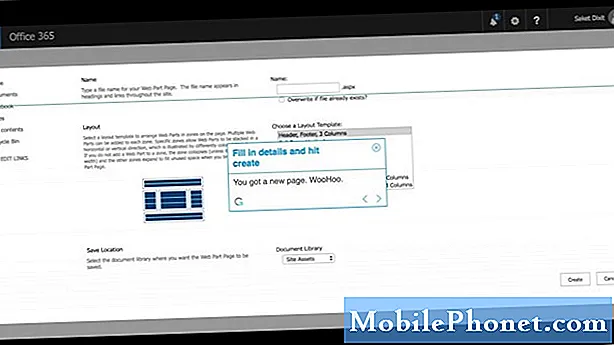
Sisu
See postitus näitab samme uue helina lisamiseks Samsung Galaxy Tab S6-le. Täpsemate juhiste saamiseks lugege edasi.
Nutitelefonist või tahvelarvutist alla laaditud laule ja muusikafaile, näiteks MP3, MP4 või asjakohaseid helivorminguid, saab teisendada kohandatud helinaid.
Neid faile saab kasutada ja seadistada ka teie seadme konkreetsete kontaktide isikupärastatud helinaks.
Selles õpetuses lisame uue helina Galaxy Tab S6 sisseehitatud helina kataloogist.
Galaxy Tab S6-le uue helina lisamise lihtsad toimingud
Vajalik aeg: 5 minutit
Järgmised toimingud aitavad teil pääseda juurde ja hallata vahekaardi S6 heliseadeid, kus saate määrata ja määrata kõnedele ja tekstihoiatustele uue helina.
Ja siin on, kuidas alustada.
- Esmalt navigeerige tahvelarvuti avakuvale. Avakuva ajal pühkige sõrme või S-pliiatsit ülevalt keskelt üles.
Selle žesti sooritamine käivitab tahvelarvuti rakenduste vaataja, kus on reastatud erinevad rakenduse ikoonid või otseteed.

- Jätkamiseks puudutage ikooni Seaded.
Järgmisel ekraanil kuvatakse seadme peamised seaded ja funktsioonid.
Kõik seadete menüüs reas olevad üksused sisaldavad alammenüü üksusi, millel on erinevad võimalused ja funktsioonid, mida hallata.
- Seadme helifunktsioonide ja seadete juurde pääsemiseks puudutage valikut Helid ja vibratsioon.
Heli juhtnupud, helin, süsteemi heli ja muud asjakohased funktsioonid laaditakse üles järgmisse aknasse.

- Menüü Helin avamiseks toksake Helin.
Järgmine kuva kuvatakse teie seadmes saadaolevate helinate loendis.
Praegune kasutatav helin on tähistatud esiletõstetud raadionupuga vahetult enne pealkirja.
- Uue helina lisamiseks puudutage paremas ülanurgas asuvat ikooni Plus.
Järgmisena avaneb uus ekraan nimega Helivalija.
Sellel ekraanil näete loendit heliklippidest, mida saate oma seadmes lisada ja uueks helinaks seada.
Nende klippide koputamine käivitab selle esitamise.
Soovitatav on esitada üksikuid klippe, kuna see aitab teil valida, millise helifaili valida.
See on sama mõiste kui eelvaate vaatamine enne kogu saate vaatamist.
- Valikute kitsendamiseks võite kasutada ka alumises osas asuvaid helikategooriaid.
Heliklippe saate otsida lugude, albumite, esitajate või kaustade järgi.
Puudutage lihtsalt eelistatud kategooriat, et pääseda juurde ja vaadata selle all olevate helifailide või klippide loendit.
Selle demo jätkamiseks minge lihtsalt ja otsige vaikekaardilt, mis on Rajad.Lihtsalt kerige alla, et vaadata ja esitada rohkem klippe, seejärel puudutage, et märkida klipp, mida soovite kasutada.

- Kui olete helinaks lisatava helifaili või klipi valinud, puudutage ekraani paremas ülanurgas valikut Valmis.
See peaks olema kinnituskäsuna valitud helifaili lisamiseks seadme helina kausta.

Tööriistad
- Android 10
Materjalid
- Samsung Galaxy Tab S6
Selleks ajaks saate selle helifaili valida helina menüüst ja määrata selle helina või kõne jaoks konkreetselt kontaktilt.
Kui soovite lisada veel ühe helina, minge lihtsalt tagasi helina menüüsse, seejärel otsige ja valige soovitud helifail.
Lisaks sisseehitatud heliklippidele saate lisada ka uusi helisid erinevatest Androidi jaoks mõeldud kolmanda osapoole helinarakendustest, näiteks Zedge.
Kõik, mida peate tegema, on rakendus oma tahvelarvutisse alla laadima ja installima ning seejärel valida selle rakenduse saadaolevate helinate hulgast ükskõik milline.
Loodan, et see aitab!
Põhjalikumate õpetuste ja vigade otsimise videote vaatamiseks erinevates mobiilseadmetes külastage julgelt Droid Guy kanal YouTube'is igal ajal.
Loodan, et see aitab!
ASJAOMASED POSTITUSED:
- 8 parimat Androidi helinarakendust 2020. aastal
- Kuidas määrata Galaxy S10 kontaktisikule helin | lihtsad toimingud kontakti helina seadistamiseks
- Kohandatud märguandehelide edastamine ja kasutamine Galaxy märkuses 3


